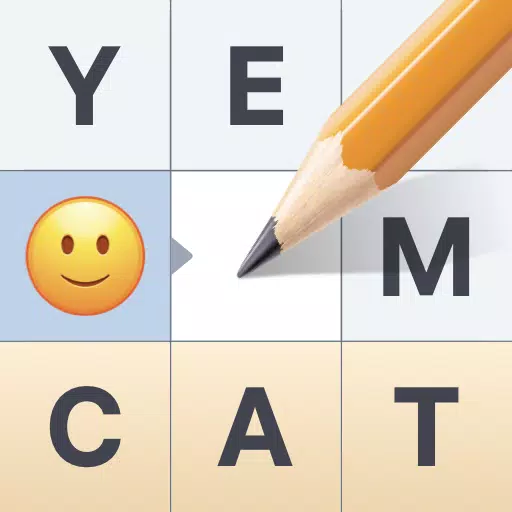빠른 링크
-[망명 2 및 콘솔 계정의 경로를 연결하는 방법](##링크-잉크-exile-2 and console-accounts) -[전리품 필터 찾기 및 사용](#찾기 및 사용 루트 필터)
망명 2 전리품 필터의 경로는 게임 플레이를 크게 향상시킵니다. 특히 항목 드롭이 극적으로 증가한 후반 단계에서는 게임 플레이가 크게 향상됩니다. 그들은 소중한 품목을 강조하면서 화면을 강조하고 약탈 과정을 간소화합니다. 컨트롤러를 사용하거나 콘솔에서 재생하면이를 복잡하게하는 것처럼 PlayStation 및 Xbox 플레이어는 PC 플레이어만큼 효과적으로 아이템 필터를 활용할 수 있습니다. 이 안내서는 프로세스를 명확하게합니다.
망명 2 및 콘솔 계정의 경로를 연결하는 방법
콘솔에서 전리품 필터를 사용하려면 먼저 망명 1 웹 사이트 경로를 통해 콘솔 계정을 망명 계정 경로에 연결해야합니다. 다음 단계를 따르십시오.
- 망명 웹 사이트의 경로에 액세스하고 로그인하십시오.
- 왼쪽 상단 코너에서 계정 이름을 찾아 클릭하십시오.
- 오른쪽에 표시된 옵션에서 "계정 관리"를 선택하십시오.
- "보조 로그인"에서 "Connect"를 클릭하여 PlayStation 또는 Xbox를 클릭하십시오.
그런 다음 콘솔 계정에 로그인하라는 메시지가 표시됩니다. 연결 프로세스를 완료하여 계정을 연결하십시오.
전리품 필터 찾기 및 사용
계정을 링크 한 상태에서 웹 사이트의 프로필 페이지로 돌아가서 "항목 필터"버튼을 클릭하십시오. 사용 가능한 필터 목록에 액세스하려면 "Item Filter Ladder"하이퍼 링크를 클릭하십시오.
필터 드롭 다운 메뉴에서 "POE 2"를 선택하십시오. 필터를 선택하고 (새로운 플레이어에게는 NeverSink의 반 강도 또는 일반 필터가 권장됨) "팔로우"를 클릭하십시오.
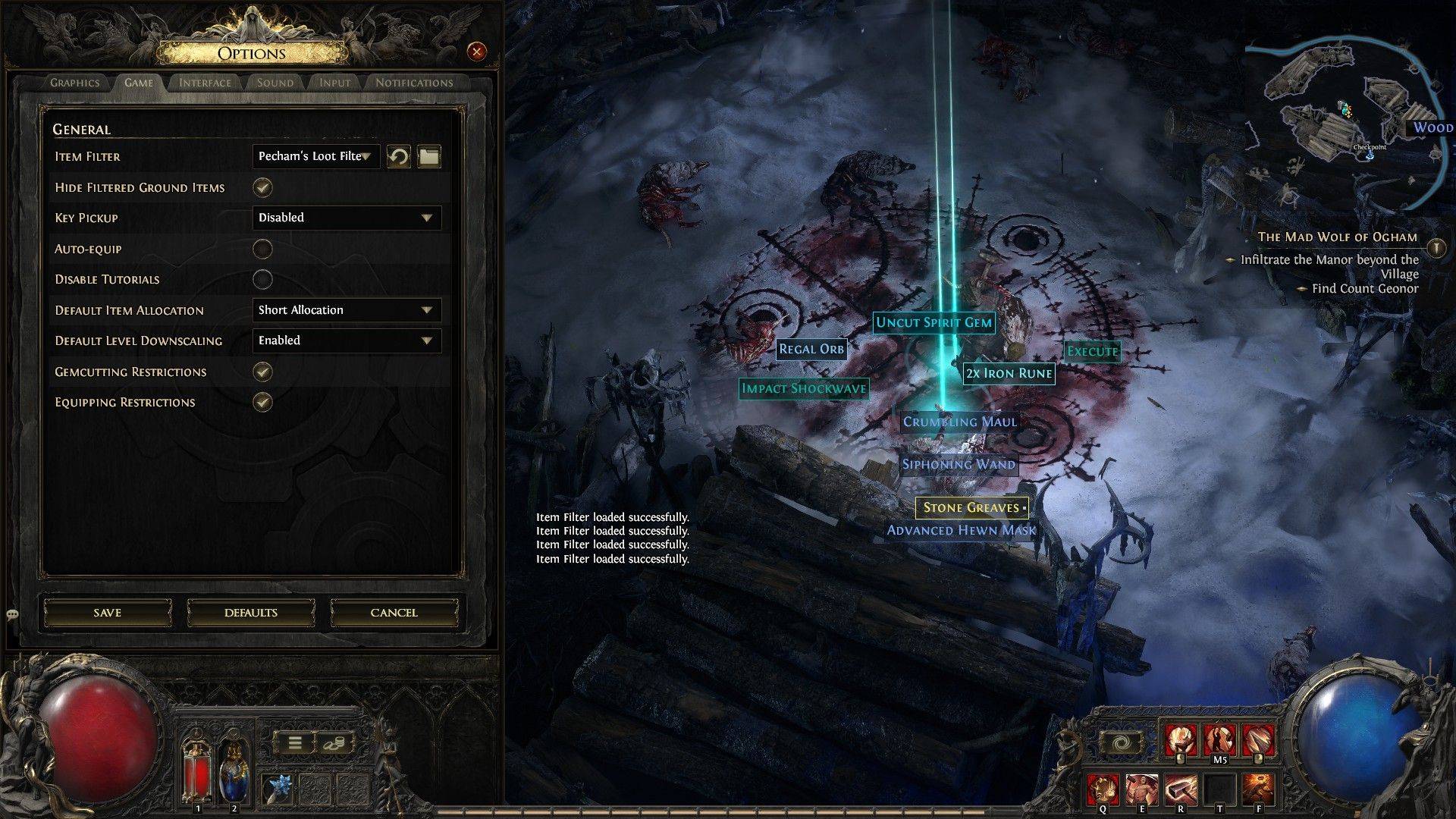
필터를 따른 후 망명 2의 경로를 열고 옵션 메뉴로 이동하십시오. "게임"탭에서 "항목 필터"옵션을 선택하십시오. 다음 필터가 드롭 다운 메뉴에 나타납니다. 그것을 선택하고 "저장"을 클릭하십시오. 선택한 필터는 이제 다른 레이블, 색상 또는 사운드 큐를 사용하여 게임 내에서 항목이 표시되는 방식에 영향을 미칩니다.
 집
집  항해
항해






 최신 기사
최신 기사
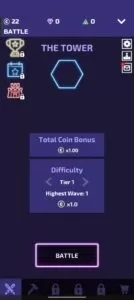








 최신 게임
최신 게임